二、iPhone回復備份很久解決方法
1.重啟與更新iPhone
2.重啟或更換網際網絡
3.關閉無用的手機備份
4.清理手機内存
5.iPhone回復備份很久最終絕招【有選擇性復原】
1. 重啟與更新iPhone
1.1重啟iPhone
重啟iPhone是解決許多問題的萬能方法,包括回復iPhone 備份很久。重啟可以清除裝置的臨時快取,釋放系統資源,從而提升回復速度。
按住電源鍵和音量鍵(或Home鍵,視機型而定),直到出現滑動關機提示。
滑動關機,等待30秒後重新開機。
1.2更新iPhone
如果iPhone系統版本過舊,可能會導致回復備份時出現相容性問題,從而延長iPhone 從 iCloud 回復時間。確保裝置執行最新版本的iOS系統,可以有效提升回復效率。
進入「設定」>「一般」>「軟體更新」,檢查並安裝最新版本。
2. 重啟或更換網際網絡
2.1重啟網絡
網路不穩定是導致iCloud 回復備份很久的常見原因之一。嘗試重啟路由器或數據機,以改善網路連線質量。
拔掉路由器的電源,等待30秒後重新插上。
重新連線Wi-Fi,檢查網路速度是否有所提升。
2.2更換網絡
如果當前網路速度較慢,可以嘗試切換到更穩定的網路環境,例如從Wi-Fi切換到行動數據,或連線其他Wi-Fi網路。這也是一種解決iPhone 回復備份很久的好辦法喲~
3. 關閉無用的手機備份
從 iCloud 回復很久?在回復備份時,系統可能會自動備份一些不必要的資料,導致回復時間延長。關閉無用的備份選項,可以有效縮短回復時間。
進入「設定」。
點選「Apple ID」> 一般 > 儲存和iCloud使用 > 管理iCloud中的儲存。
找到要刪除其備份的應用程式> 點選「刪除備份」> 選擇「關閉」或「刪除」,以解決iCloud 回復備份很慢的情況。
4. 清理手機内存
iPhone儲存空間不足會影響回復備份的速度。清理不必要的檔案和應用程式,釋放更多儲存空間,可以加快回復過程。
進入「設定」>「一般」>「iPhone儲存空間」,刪除不常用的應用程式或檔案。
5. iPhone回復備份很久最終絕招【有選擇性復原】
如果你已經嘗試了以上方法,但回復備份仍然很慢,那麼「有選擇性復原」可能是你的最佳選擇。Tenorshare Ultdata for iOS是一款專業的資料恢復工具,不僅可以快速復原資料,還能提前預覽復原資料,避免覆蓋現有資料。
多管道快速恢復:無論是直接從iPhone裝置、iCloud備份,還是iTunes備份中恢復資料,都能輕鬆搞定,再也不用擔心回復備份卡住或耗時過長!
精準選擇性恢復:支援35種以上的資料型別恢復,包括備忘錄、照片、訊息,甚至Instagram等第三方App的資料。你可以只恢復需要的內容,避免浪費時間回復無用資料。
社交App資料無憂:隨時備份和恢復WhatsApp、LINE、Viber、微信等聊天記錄,再也不用擔心重要對話因為回復備份而丟失!
最新系統全面支援:完美相容最新的iOS 18、iPhone 16系列、iPadOS 18和iPod Touch,無論你的裝置多新,都能流暢執行。
跨平臺無縫銜接:支援最新的Windows 11和macOS 15 Sequoia系統,無論你用的是PC還是Mac,都能輕鬆操作,回復備份更高效!
下載並安裝Tenorshare UltData for iOS後點選主頁面的「iPhone/iPad資料恢復」。
連線iPhone到電腦,掃描裝置,選擇需要復原的資料型別。
掃描結束後,所有資料會清晰地展示在介面上,你可以先預覽內容,然後根據需求自由選擇需要恢復的檔案。只需點選「還原至電腦」,就能輕鬆救回你想要的資料,操作簡單又高效!